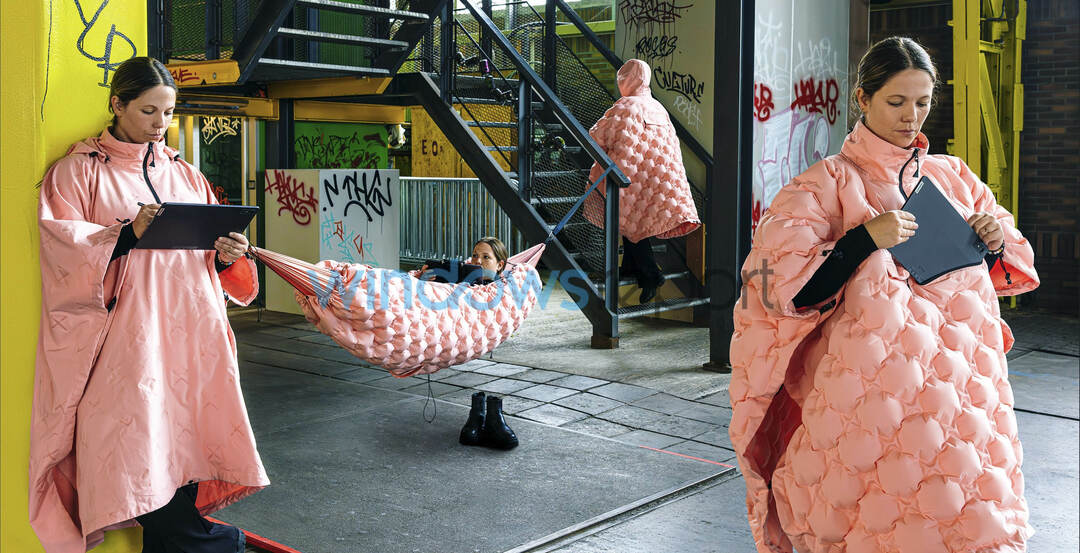Проверите каблове и уверите се да је таблет правилно повезан
- Ажурирајте управљачке програме за ГПУ ако добијете КСП ПЕН Артист 12 грешка није откривена на таблету.
- Уверите се да нема инсталираних конфликтних драјвера који би могли да изазову сметње.

Ако добијете КСП-ПЕН поруку да таблет није откривен док покушавате да повежете таблет, уопште нећете моћи да га користите за цртање на рачунару.
Ово може бити проблем, посебно ако сте дигитални уметник или ако сте само студент уметности коме је потребан таблет. Срећом, постоји неколико метода које можете користити да решите овај проблем, а данас ћемо вам их показати.
- Како да откријем мој КСП-ПЕН таблет?
- 1. Правилно повежите таблет
- 2. Деинсталирајте све Вацом драјвере са свог рачунара
- 3. Ажурирајте/реинсталирајте свој графички драјвер
- Драги корисници КСПпен-а. Здраво, прво повежите уређај
Како да откријем мој КСП-ПЕН таблет?
Пре него што покушате да поправите ову грешку, постоји неколико једноставних провера које можете да извршите:
Како тестирамо, прегледамо и оцењујемо?
Радили смо последњих 6 месеци на изградњи новог система прегледа о томе како производимо садржај. Користећи га, накнадно смо прерадили већину наших чланака како бисмо пружили стварну практичну експертизу о водичима које смо направили.
За више детаља можете прочитати како тестирамо, прегледамо и оцењујемо у ВиндовсРепорт-у.
- Покушајте да користите други УСБ порт. Ако је могуће, повежите таблет за цртање директно на рачунар, а не на УСБ чвориште.
- Проверите УСБ кабл, вероватно је оштећен и треба га заменити.
- Уверите се да је таблет повезан на исти графички процесор као и ваш монитор.
1. Правилно повежите таблет
- Искључите таблет са рачунара.
- Затим повежите УСБ кабл са рачунаром.
- Након тога, прикључите кабл за напајање у утичницу.
- На крају, повежите ХДМИ кабл.
- притисните Виндовс тастер + Икс и бирај Менаџер уређаја.

- Затим пронађите свој Вацом, кликните десним тастером миша на њега и изаберите Деинсталирајте уређај.

- Ако је доступно, изаберите Покушајте да уклоните драјвер за овај уређај и кликните на Деинсталирај.

- Када се управљачки програм деинсталира, проверите да ли је ваш КСП-ПЕН таблет искључен.
- Идите до Страница за преузимање КСП-ПЕН-а и изаберите свој модел.
- Затим пронађите најновији управљачки програм таблета за Виндовс и инсталирајте га.

3. Ажурирајте/реинсталирајте свој графички драјвер
- Посетите страницу за преузимање произвођача графичке картице.
- Изаберите свој ГПУ на листи.

- Преузмите његов најновији драјвер.

- Опционо: Можете прво да уклоните управљачки програм за ГПУ тако што ћете пратити сличне кораке као у претходном решењу. Такође можете користити Дисплаи Дривер Унинсталлер да бисте потпуно уклонили драјвере.
- На крају, инсталирајте управљачки програм који сте преузели.
Неколико корисника је пријавило да би овај проблем могао бити узрокован управљачким програмом за АМД чипсет, посебно на матичним плочама Кс570, а ажурирање исправног драјвера је решило проблем за њих.
- Преузмите и инсталирајте апликацију Оутбите Дривер Упдатер.
- Покрените софтвер и сачекајте да апликација открије све некомпатибилне драјвере.
- Сада ће вам показати листу свих неисправних драјвера за које треба да изаберете оне ажурирање или Игнорирај.

- Кликните на Ажурирајте и примените изабрано да преузмете и инсталирате најновије верзије.
- Поново покрените рачунар да бисте осигурали примењене промене.

ОутБите
Одржавајте свој ГПУ у беспрекорном стању без бриге о могућим проблемима са драјверима.Драги корисници КСПпен-а. Здраво, прво повежите уређај
- Идите до следећег директоријума:
C:\Program Files\Pentablet\ - Лоцате ПентаблетСервице.еке, кликните десним тастером миша и изаберите Покрени као администратор.

- Проверите да ли је проблем решен.
Такође, проверите да ли је црвени кабл повезан на адаптер за напајање, а црни на ваш УСБ порт. На крају, искључите адаптер за напајање поново га повежите и проверите да ли је графички таблет откривен.
Ако КСП-ПЕН не ради у оперативном систему Виндовс 11, у већини случајева ово је проблем у комуникацији са вашим УСБ уређајем или проблемом компатибилности са вашим управљачким програмима. У неким ретким случајевима, то може бити узроковано хардверским проблемом, као што је неисправан кабл.
- Поправка: КСП-ПЕН калибрација не ради
- Поправка: КСП-ПЕН притисак оловке не ради у Пхотосхопу
- Поправка: КСП-ПЕН не ради са Виндовс 11
- Решено: Мицрософт Десигнер тастатура се не упарује
- Вацом против КСП-ПЕН: који је бољи и зашто?
Нажалост, ово није једини проблем са којим се можете сусрести и многи су то пријавили КСП-Пен је детектован као тастатура, али смо то питање покрили у посебном водичу. Када успете да решите овај проблем, слободно испробајте један од ових сјајних КСП софтвер за цртање оловком на вашем рачунару.
Који метод сте користили да поправите ову грешку? Обавестите нас у одељку за коментаре испод.